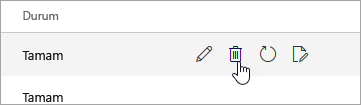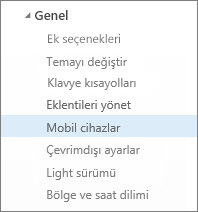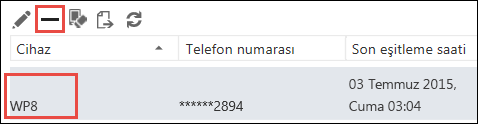Web üzerinde Outlook ve yeni Outlook, posta kutunuza bağlanmak için kullandığınız mobil cihazları gösterir. Bir cihazı artık kullanmıyorsanız veya cihaz düzgün eşitlenmiyorsa, o cihazı bu listeden silebilirsiniz. Bu yapıldığında, mobil cihazla posta kutunuz arasındaki ortaklık kaldırılır ama e-posta hesabı telefonunuzdan silinmez. Aşağıdaki adımları izleyerek bu ortaklığın kaldırılması eşitleme sorunlarını çoğunlukla çözer.
Not: Yönergeler gördüklerinizle uyuşmuyorsa Web üzerinde Outlook’un eski bir versiyonunu kullanıyor olabilirsiniz. Klasik Web üzerinde Outlook yönergelerini deneyin.
-
Ayarlar > Genel > Mobil cihazlar'ı seçin.
-
Listede cihazınızı seçtikten sonra cihaz ortaklığını silmek için
-
Pencerenin üst kısmında bulunan Kaydet’i seçin.
Yalnızca bu cihazı listeden kaldırmak istiyorsanız, burada durun. Eşitleme sorununu çözmeye çalışıyorsanız, aşağıdaki kalan adımlarla devam edin.
-
Mobil cihazınıza gidin ve cihazı tamamen kapatın.
-
Mobil cihazınızı birkaç saniye sonra yeniden başlatın ve ardından posta kutunuzu bir kez daha eşitleyin.
Klasik Web üzerinde Outlook yönergeleri
-
Sayfanın sağ üst köşesinde, adınızın yanında gösterilen Ayarlar
-
Sol gezinti çubuğunda, Genel'in altında Mobil Cihazlar'ı seçin.
-
Listede telefonunuzu seçin ve sonra da cihaz ortaklığını silmek için Kaldır'ı seçin.
-
Onay kutusunda Evet'i seçin.
Yalnızca bu cihazı listeden kaldırmak istiyorsanız, burada durun. Eşitleme sorununu çözmeye çalışıyorsanız, aşağıdaki kalan adımlarla devam edin.
-
Mobil cihazınıza gidin ve cihazı tamamen kapatın.
-
Mobil cihazınızı birkaç saniye sonra yeniden başlatın ve ardından posta kutunuzu bir kez daha eşitleyin.
-
Ayarlar > Hesapları > Mobil cihazlar'ı seçin.
-
Listede cihazınızı seçtikten sonra cihaz ortaklığını silmek için
-
Pencerenin üst kısmında bulunan Kaydet’i seçin.
Yalnızca bu cihazı listeden kaldırmak istiyorsanız, burada durun. Eşitleme sorununu çözmeye çalışıyorsanız, aşağıdaki kalan adımlarla devam edin.
-
Mobil cihazınıza gidin ve cihazı tamamen kapatın.
-
Mobil cihazınızı birkaç saniye sonra yeniden başlatın ve ardından posta kutunuzu bir kez daha eşitleyin.